万网虚拟主机登录SQL数据库是网站开发和管理中常见的需求,通常用于直接管理数据库中的数据、执行SQL语句或进行数据库维护,以下是详细的操作步骤、注意事项及相关问题的解答。
登录前的准备工作
在尝试登录SQL数据库之前,需要确保以下信息准备就绪:
- 主机信息:确认万网虚拟主机的数据库地址(通常为本地IP或localhost)。
- 端口:默认MySQL端口为3306,若未修改则无需调整。
- 用户名与密码:数据库用户名和密码在万网控制台或虚拟主机管理面板中可获取。
- 数据库工具:推荐使用Navicat、phpMyAdmin或MySQL命令行工具。
通过phpMyAdmin登录(适用于新手)
phpMyAdmin是万网虚拟主机自带的数据库管理工具,操作步骤如下:
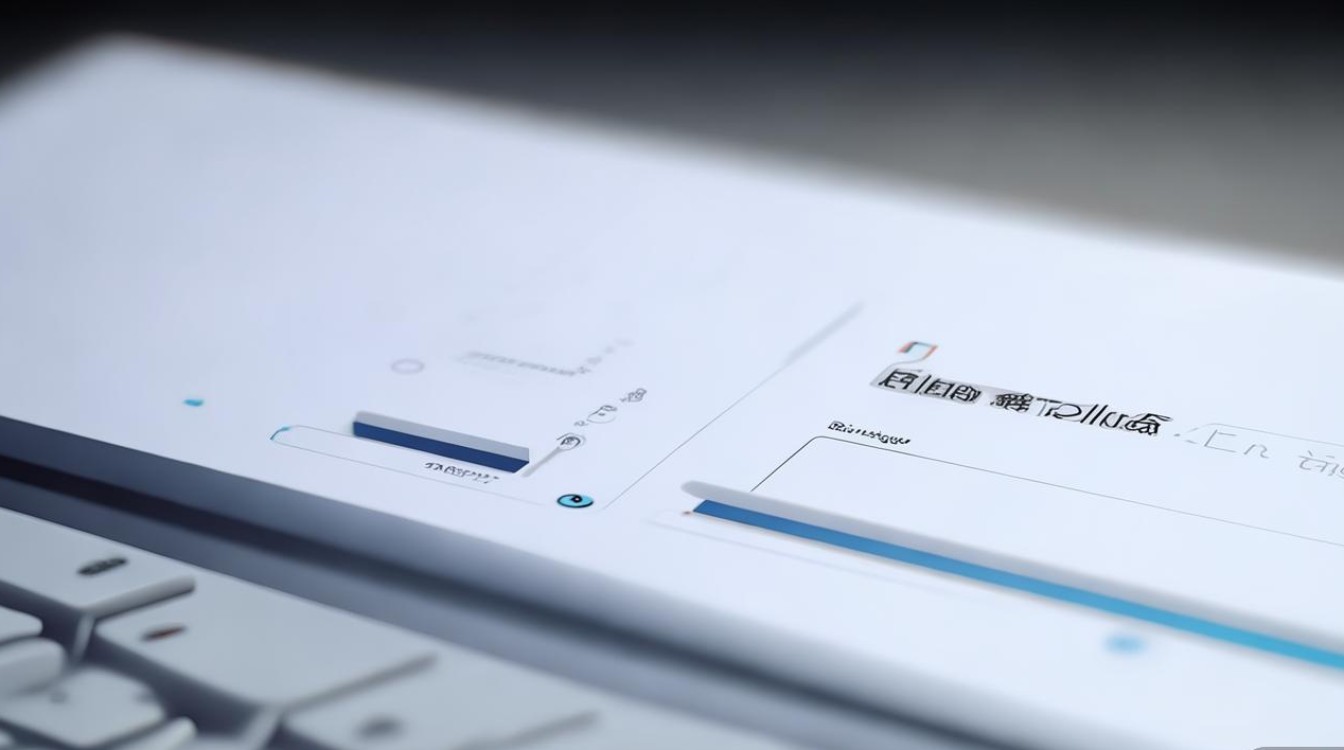
- 登录主机控制面板:通过万网官网提供的账号密码进入虚拟主机管理后台。
- 找到数据库管理入口:在“数据库管理”或“高级功能”菜单中点击phpMyAdmin。
- 输入凭据:使用数据库用户名和密码登录,成功后即可看到所有数据库列表。
- 操作数据库:选择目标数据库后,可通过SQL执行窗口输入查询语句,或通过界面进行增删改查操作。
通过Navicat等第三方工具登录
若需更高级的数据库管理功能,可通过Navicat等工具远程连接:
- 创建连接:打开Navicat,点击“新建连接”,填写连接名称、主机地址、端口、用户名和密码。
- 测试连接:点击“连接测试”,若显示“连接成功”则配置正确。
- 常见问题排查:
- 连接失败:检查主机防火墙是否开放3306端口,或数据库是否允许远程访问(万网默认可能关闭,需在控制台开启)。
- 用户权限不足:确保数据库用户具备SELECT、INSERT等必要权限。
通过MySQL命令行登录(适用于开发者)
熟悉命令行的用户可通过以下步骤操作:
- 打开命令行工具:Windows使用CMD或PowerShell,Linux/Mac使用终端。
- 输入连接命令:
mysql -h 主机地址 -P 端口 -u 用户名 -p
mysql -h localhost -P 3306 -u root -p。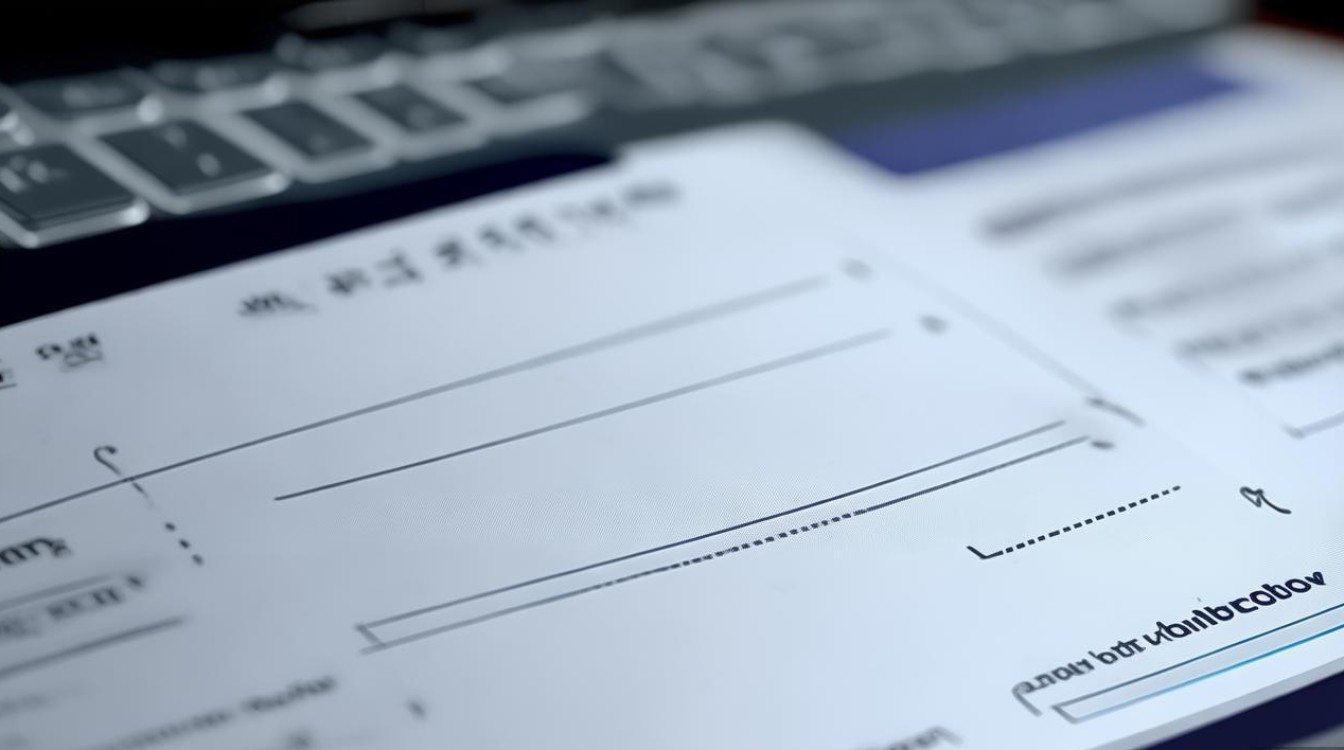
- 输入密码:在提示后输入数据库密码,成功后进入MySQL命令行界面。
注意事项
- 安全性:避免在代码中硬编码数据库密码,建议使用配置文件或环境变量存储。
- 权限管理:遵循最小权限原则,为不同用户分配必要的操作权限。
- 数据备份:重要操作前务必备份数据库,防止误删或数据损坏。
常见问题FAQs
问题1:提示“Access denied for user ‘root’@’localhost’”怎么办?
解答:此错误通常由密码错误或权限不足导致,首先确认密码是否正确,若忘记密码可通过万网控制台重置,若仍无法解决,检查数据库用户是否具备当前操作的权限(如需管理员权限,联系万网技术支持调整)。
问题2:如何通过代码连接万网虚拟主机数据库?
解答:以PHP为例,使用mysqli或PDO扩展连接,示例代码如下:
$host = 'localhost';
$username = '数据库用户名';
$password = '数据库密码';
$dbname = '数据库名';
$conn = new mysqli($host, $username, $password, $dbname);
if ($conn->connect_error) {
die("连接失败: " . $conn->connect_error);
}
echo "连接成功"; 需确保数据库允许远程访问(若代码部署在本地),并检查主机是否开放了相应端口。
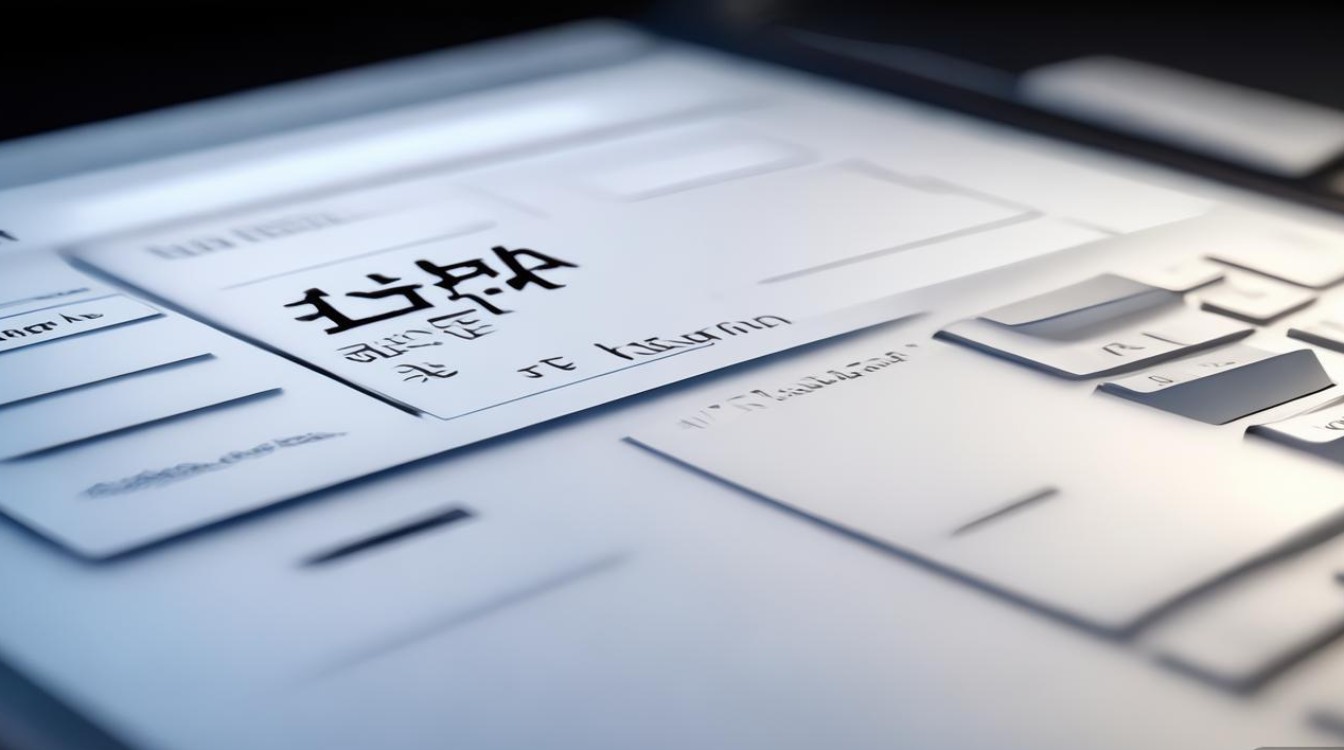
【版权声明】:本站所有内容均来自网络,若无意侵犯到您的权利,请及时与我们联系将尽快删除相关内容!


发表回复